Estás viendo la documentación de Apigee Edge.
Ve a la
documentación de Apigee X. info
Administra las páginas en tu portal, como se describe en las siguientes secciones.
Acerca de las rutas de URL reservadas
Las siguientes rutas de URL están reservadas a fin de que las use el portal para desarrolladores y no se pueden especificar como la ruta de acceso de la página cuando se crean páginas:
aaccounts/createapiscreatedocsloginlogoutmy-appssitesteams
La ruta de acceso reservada /create se puede usar como la URL de destino de un MenuItem o se puede vincular desde una página.
La ruta reservada /create redireccionará a la página de creación de cuentas.
Explora la página Páginas
Para acceder a la página Páginas, haz lo siguiente:
- Selecciona Publicar > Portales en la barra de navegación lateral, selecciona tu portal y haz clic en Páginas en la página de destino.
- Cuando edites un portal, selecciona Páginas del menú desplegable de la barra de navegación superior.
Se muestra la lista de páginas en tu portal.
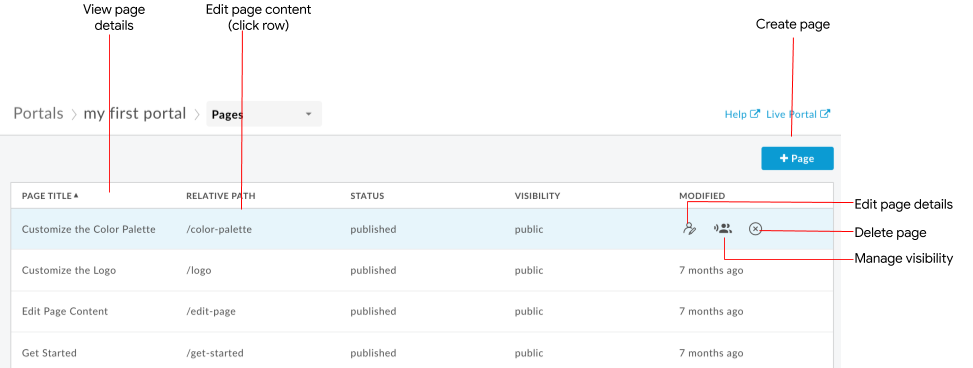
Como se destacó en la figura anterior, la página Páginas te permite hacer lo siguiente:
- Crea una página
- Permite ver los detalles de la página, incluidos el nombre, la ruta relativa, el estado, la visibilidad y la cantidad de tiempo desde que se modificó la página por última vez.
- Editar el contenido y los detalles de la página
- Administra la visibilidad de una página en tu portal
- Borra páginas en tu portal
- Ordena la lista de páginas por columna (la flecha indica la columna activa y la dirección del contenido ordenado).
Crear una página
Para crear una página nueva, haz lo siguiente:
- Accede a la página Páginas.
- Haz clic en + Página.
En el diálogo Crear una página, ingresa los siguientes detalles:
Campo Descripción ¿Es obligatorio? Nombre Nombre de la página. El nombre de la página debe ser único en el portal. El nombre se usa en el encabezado de la página del portal y en la pestaña del navegador. Sí Ruta URL relativa fácil de usar para la página. Para obtener prácticas recomendadas, consulta Implementa la optimización de motores de búsqueda (SEO). Usa solo caracteres alfanuméricos y guiones. No se permiten espacios ni caracteres especiales. La configuración predeterminada tiene el nombre de página y los espacios convertidos en guiones.
Nota: Evita especificar una ruta de URL reservada cuando crees un portal. Para ver una lista de las rutas de URL reservadas, consulta Acerca de las rutas de URL reservadas.Sí Haz clic en Crear para crear el grupo nuevo.
Edita el contenido de una página
Para editar el contenido de una página, sigue estos pasos:
- Accede a la página Páginas.
- Haz clic en el nombre de la página que deseas editar.
- Edita el contenido de la página. Consulta Desarrolla el contenido del portal mediante el editor de páginas.
Los cambios que realices en la página se guardarán automáticamente.
Edita los detalles de la página
Para editar los detalles de una página, incluido el nombre, la descripción y la ruta relativa, haz lo siguiente:
- Accede a la página Páginas.
- Coloca el cursor sobre la página que quieras editar y haz clic en
 en el menú de acciones.
en el menú de acciones. - Edita los detalles de la página.
- Haz clic en Actualizar.
Administra la visibilidad de una página en tu portal (beta)
Para administrar la visibilidad de una página en tu portal, haz lo siguiente:
- Accede a la página Páginas.
- Coloca el cursor sobre la página en la que deseas administrar la visibilidad y haz clic en
 en el menú de acciones.
Se abrirá el cuadro de diálogo Visibilidad.
en el menú de acciones.
Se abrirá el cuadro de diálogo Visibilidad. Selecciona una de las opciones siguientes:
- Pública (visible para todos) para que todos los usuarios vean la página.
- Usuarios Autenticados para que solo los usuarios registrados vean la página.
- Públicos seleccionados para seleccionar públicos específicos que tu deseas que vean la página. Si deseas obtener información para administrar los públicos definidos para tu portal, consulta Administra los públicos de tu portal.
Haz clic en Guardar.
Borra páginas de tu portal
Para borrar una página de tu portal, haz lo siguiente:
- Accede a la página Páginas.
- Coloca el cursor sobre la página que quieras editar y haz clic en
 en el menú de acciones.
en el menú de acciones. - Haz clic en Borrar para confirmar la operación.

